使用Ubuntu18.04已经有一段时间了,在使用过程中经常需要处理不同软件的编译工作,但是这时候就遇到这样一个问题,那就是不同软件,甚至是同一个软件的不同版本都会使用不同版本的gcc/g++来进行编译。
Ubuntu18.04中自带的gcc/g++ 版本为7.3, 这时候如果我们想要安装4.8版本的,那么命令如下:
sudo apt-get install gcc-4.8
sudo apt-get install g++-4.8安装成功后查看gcc/g++调用版本是否正确:


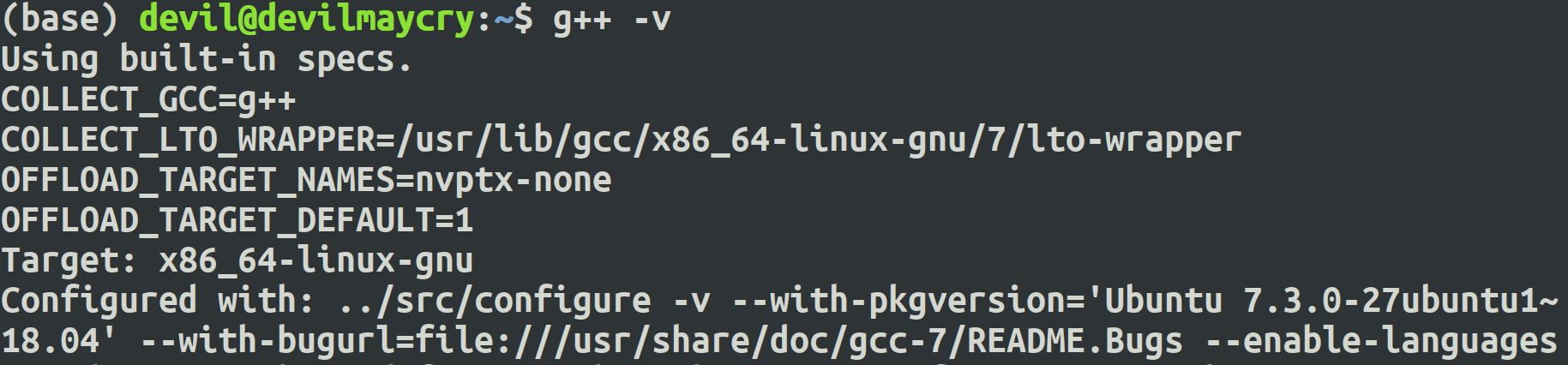

由上图可以发现即使是安装好gcc/g++ 4.8版本后我们的系统识别的版本还是7.3 。
查看gcc/g++ 具体地址:
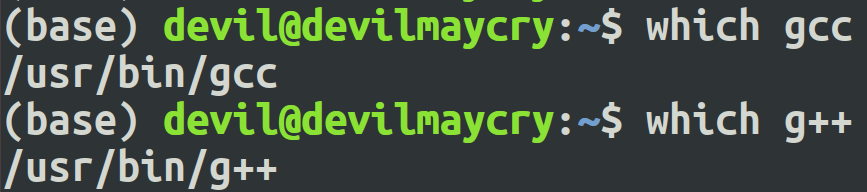
查看路径下是否存在多版本的gcc/g++ :
ls /usr/bin/gcc*ls /usr/bin/g++*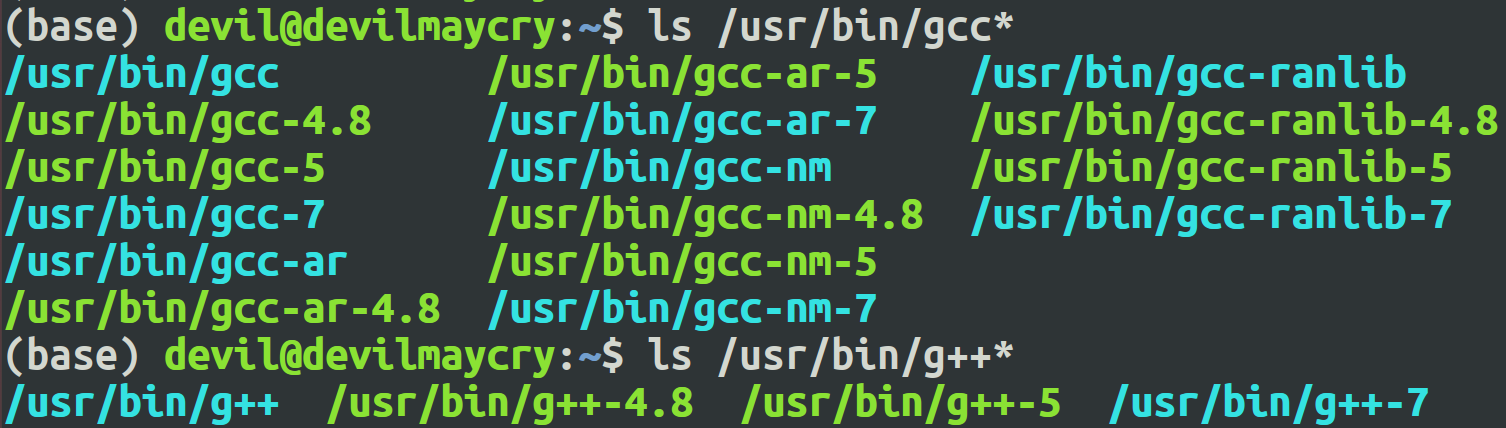
我们可以发现其实系统里面已经有三个版本的gcc/g++, 分别是4.8, 5, 7 。
查看细节:


可以发现,
gcc方面:
/usr/bin/gcc 是链接到 /etc/alternatives/gcc上的,而
/usr/bin/gcc-7 是链接到 /usr/bin 目录下的 x86_64-linux-gnu-gcc-7 ,
/usr/bin/gcc-4.8 和 /usr/bin/gcc-5 是没有链接到任何文件的。
g++方面:
/usr/bin/g++ 链接到 /etc/alternatives/g++ 上的,
/usr/bin/g++-7 链接到 /usr/bin/ 目录下 x86_64-linux-gnu-g++-7 文件的,
/usr/bin/g++-4.8 和 /usr/bin/g++-5 是没有链接到任何文件的。
接着下一步,我们查看 /usr/alternatives/gcc 和 /usr/alternatives/g++ 的详细情况:

可以发现 /usr/alternatives/gcc 和 /usr/alternatives/g++ 最终链接又回到了 /usr/bin/ 文件目录下的 gcc-7 和 g++-7 。
由此我们可以大胆猜测, 可执行文件 /usr/bin/gcc 和 /usr/bin/g++ 其实就是一个软链接,真正的可执行文件其实是:
/usr/bin/gcc-4.8 所指向的 /usr/bin/x86_64-linux-gnu-gcc-4.8jiu 就是可执行文件,
/usr/bin/gcc-5 所指向的 /usr/bin/x86_64-linux-gnu-gcc-5 就是可执行文件,
/usr/bin/gcc-7 所指向的 /usr/bin/x86_64-linux-gnu-gcc-7
和
/usr/bin/g++-4.8 所指向的 /usr/bin/x86_64-linux-gnu-g++-4.8 就是可执行文件,
/usr/bin/g++-5 所指向的 /usr/bin/x86_64-linux-gnu-g++-5 就是可执行文件,
/usr/bin/g++-7 所指向的 /usr/bin/x86_64-linux-gnu-g++-7
作为中转的软链接,/usr/alternatives/gcc 和 /usr/alternatives/g++ 是我们在做gcc/g++版本选择时所需要切换的文件,同时指定版本的
/usr/bin/gcc-* 和 /usr/bin/g++-* 会指向同目录下的可指向文件。
而,
/usr/bin/gcc -> /etc/alternatives/gcc
/usr/bin/g++ -> /etc/alternatives/g++ 是固定不变的。
=============================================================
前面内容为一些探索过程,下面给出具体步骤:
由下图可知系统里面一共安装了三个版本的gcc/g++, 分别为4.8, 5, 7 。

update-alternatives
是ubuntu系统中专门维护系统命令链接符的工具,通过它可以很方便的设置系统默认使用哪个命令、哪个软件版本。
执行命令:
sudo update-alternatives --install /usr/bin/gcc gcc /usr/bin/gcc-4.8 50 sudo update-alternatives --install /usr/bin/gcc gcc /usr/bin/gcc-5 50 sudo update-alternatives --install /usr/bin/gcc gcc /usr/bin/gcc-7 50

sudo update-alternatives --install /usr/bin/g++ g++ /usr/bin/g++-4.8 50 sudo update-alternatives --install /usr/bin/g++ g++ /usr/bin/g++-5 50 sudo update-alternatives --install /usr/bin/g++ g++ /usr/bin/g++-7 50

可以发现,该命令形式为 update-alternatives --install + (多版本命令在系统中的进入地址) + (在update-alternatives中的注册名称)+ (实际可执行命令的物理地址) + (自动模式下的优先级数字)
多版本命令在系统中的进入地址:
在gcc 中,该部分为 /usr/bin/gcc 在g++中该部分为 /usr/bin/g++ ,
该部分就是我们在系统中执行gcc/g++命令时在搜索路径中的搜索到命令的地址。我们在系统终端执行gcc/g++时调用的就是 /usr/bin/gcc 和 /usr/bin/g++ 。
在update-alternatives中的注册名称:
我们在 update-alternatives 软件中注册的服务名, 我们在update-alternatives 中管理的服务名就是这个注册的服务名。
这里分别是 gcc 和 g++ 。以后管理时以它为关联依据。
实际可执行命令的物理地址:
这里是各个版本的gcc/g++中磁盘中的实际物理地址,即各个版本的可执行文件的地址。
这里是; /usr/bin/gcc-4.8 , /usr/bin/gcc-5 , /usr/bin/gcc-7
/usr/bin/g++-4.8 , /usr/bin/g++-5 , /usr/bin/g++-7 。
自动模式下的优先级数字:
指的是 设置的服务名 的服务在自动模式下的优先级。
优先级,数字越大优先级越高。
========================================
查看已注册列表
update-alternatives --display gcc
update-alternatives --display 服务名
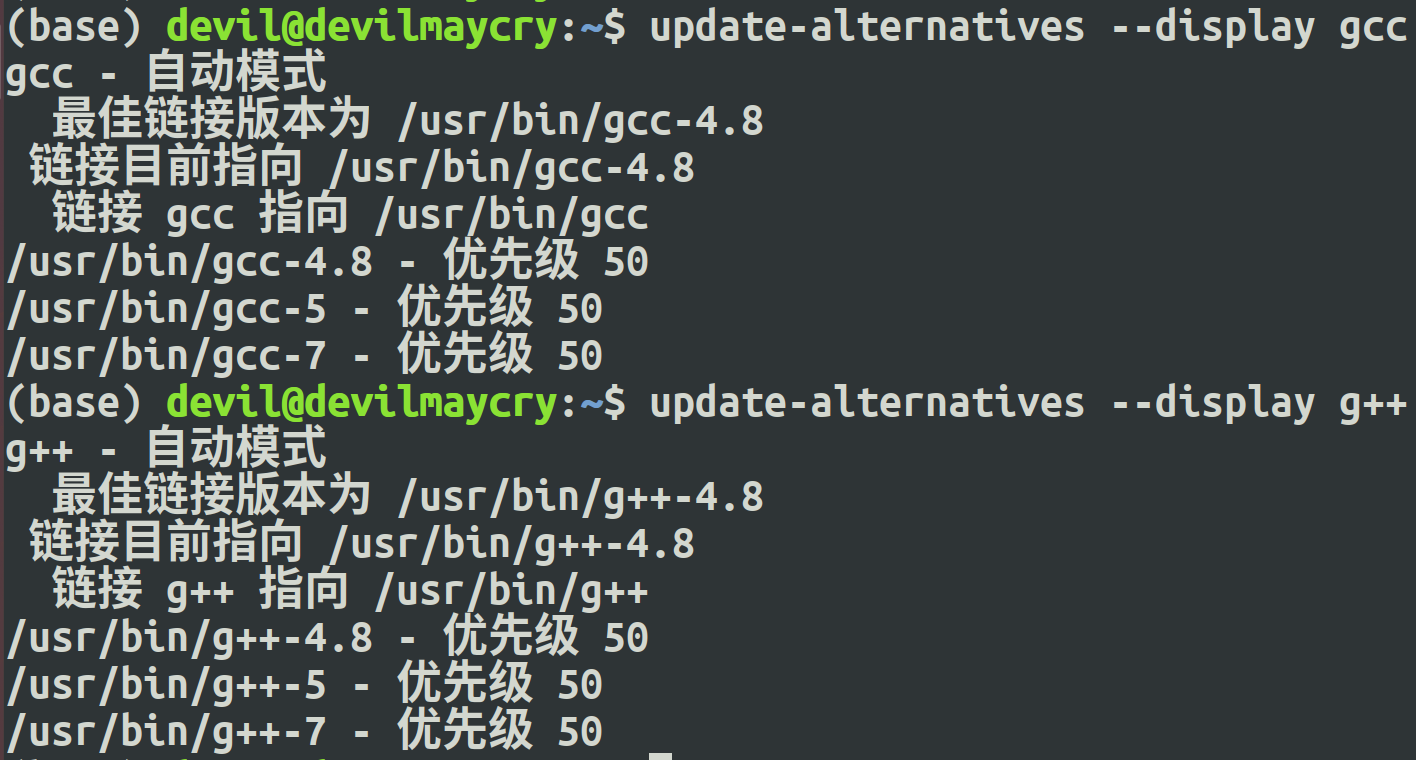
由上图,可以发现模式为 自动模式。
交互式修改
交互式修改会提供该服务名下所有可用的版本, 选择对应的索引确认。
sudo update-alternatives --config gcc
sudo update-alternatives --config 服务名
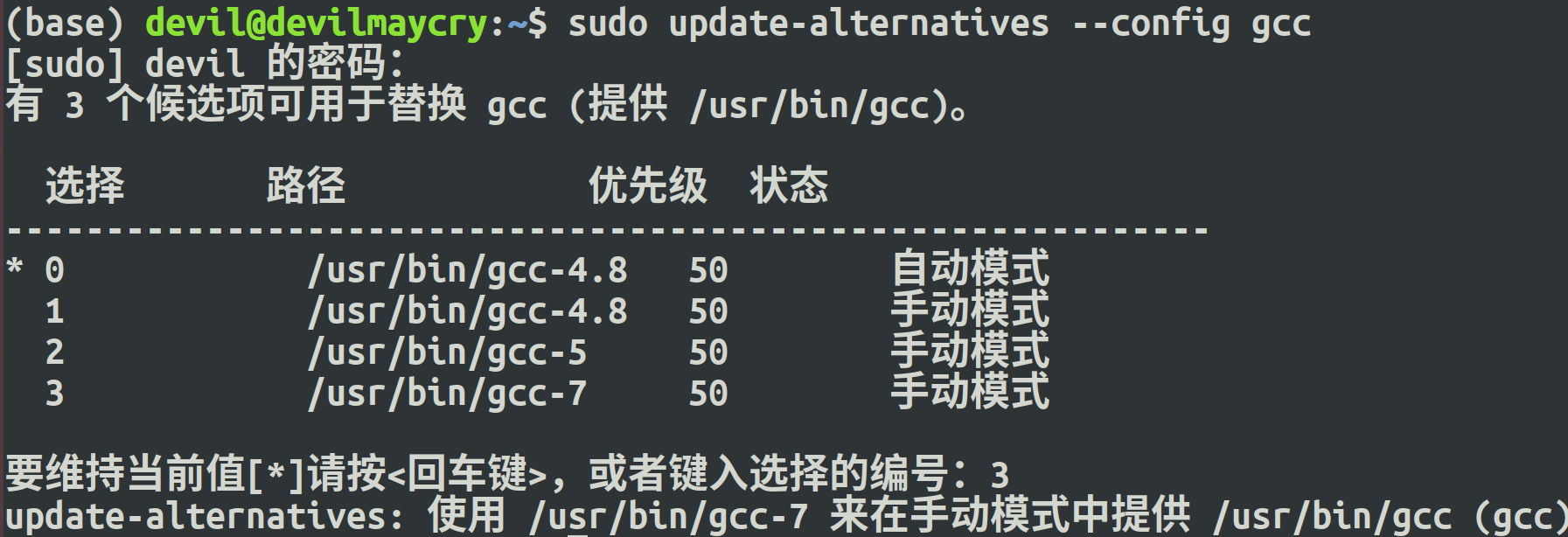
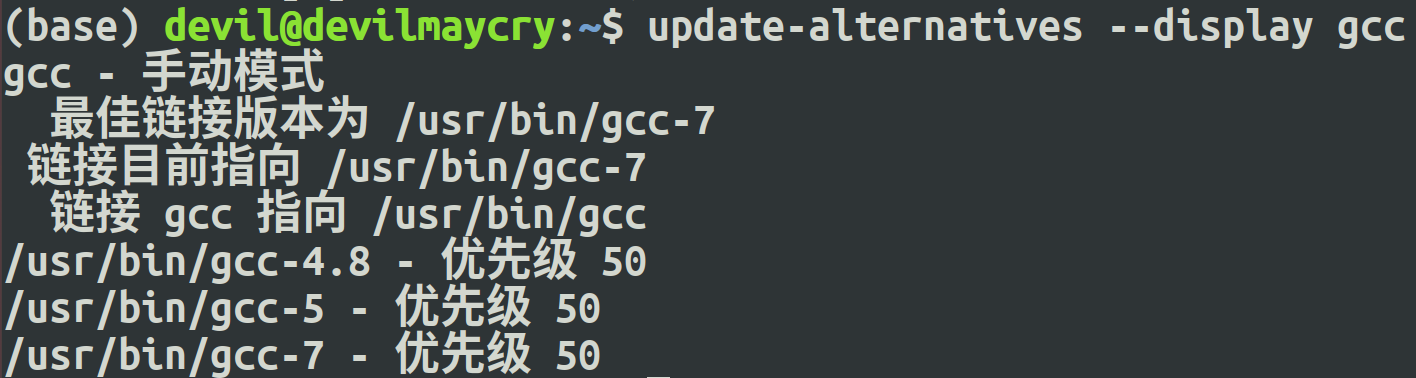
可以发现交互式修改后 该服务模式变为手动模式。
手动将服务改为自动模式:
sudo update-alternatives --auto gcc
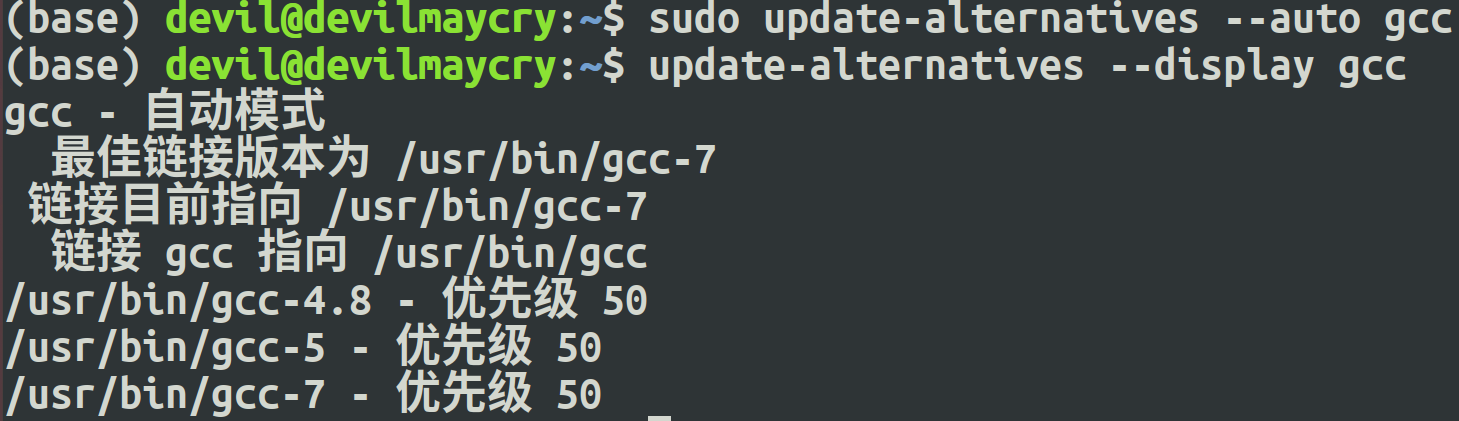
添加候选项:
sudo update-alternatives --set gcc /usr/bin/gcc-4.8
update-alternatives --set +服务名+ 可执行命令的物理路径
--set 命令可以非交互式的改变 服务 gcc 的执行,而不用使用 --config 进行交互式的手动改变服务的指向。
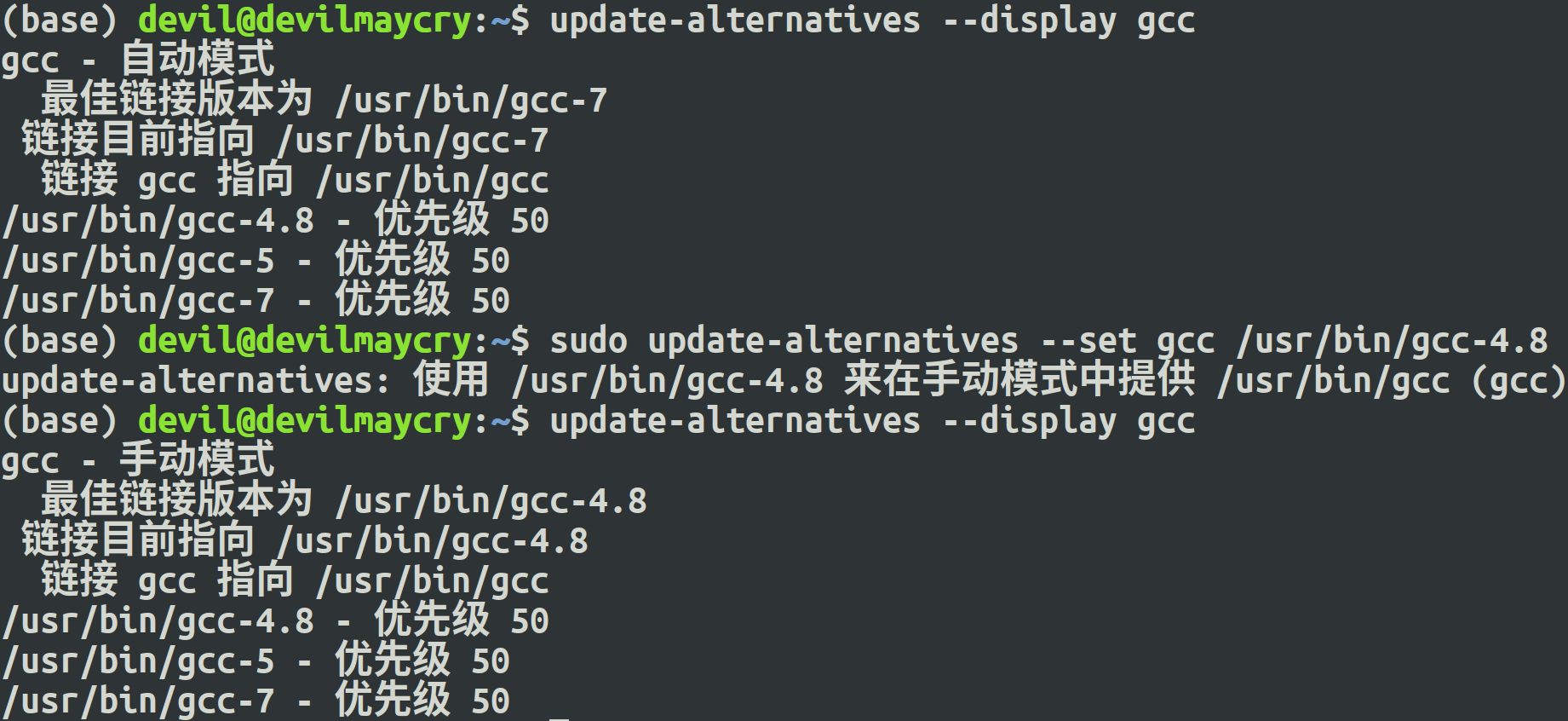
可以看到该命令 非交互式的改变了 gcc 服务的 指向, 执行该命令之前gcc指向gcc-7, 执行之后指向gcc-4.8 。
查看注册到某服务名下的各个可执行文件路径:
sudo update-alternatives --list gcc

可以看到 服务 gcc 之下一个有三个可执行文件注册。
删除某服务:
update-alternatives --remove-all gcc

删除某服务中的某候选项:
update-alternatives --remove gcc /usr/bin/gcc-4.8

服务中 某可执行文件路径的优先级数字越大,优先级越高:
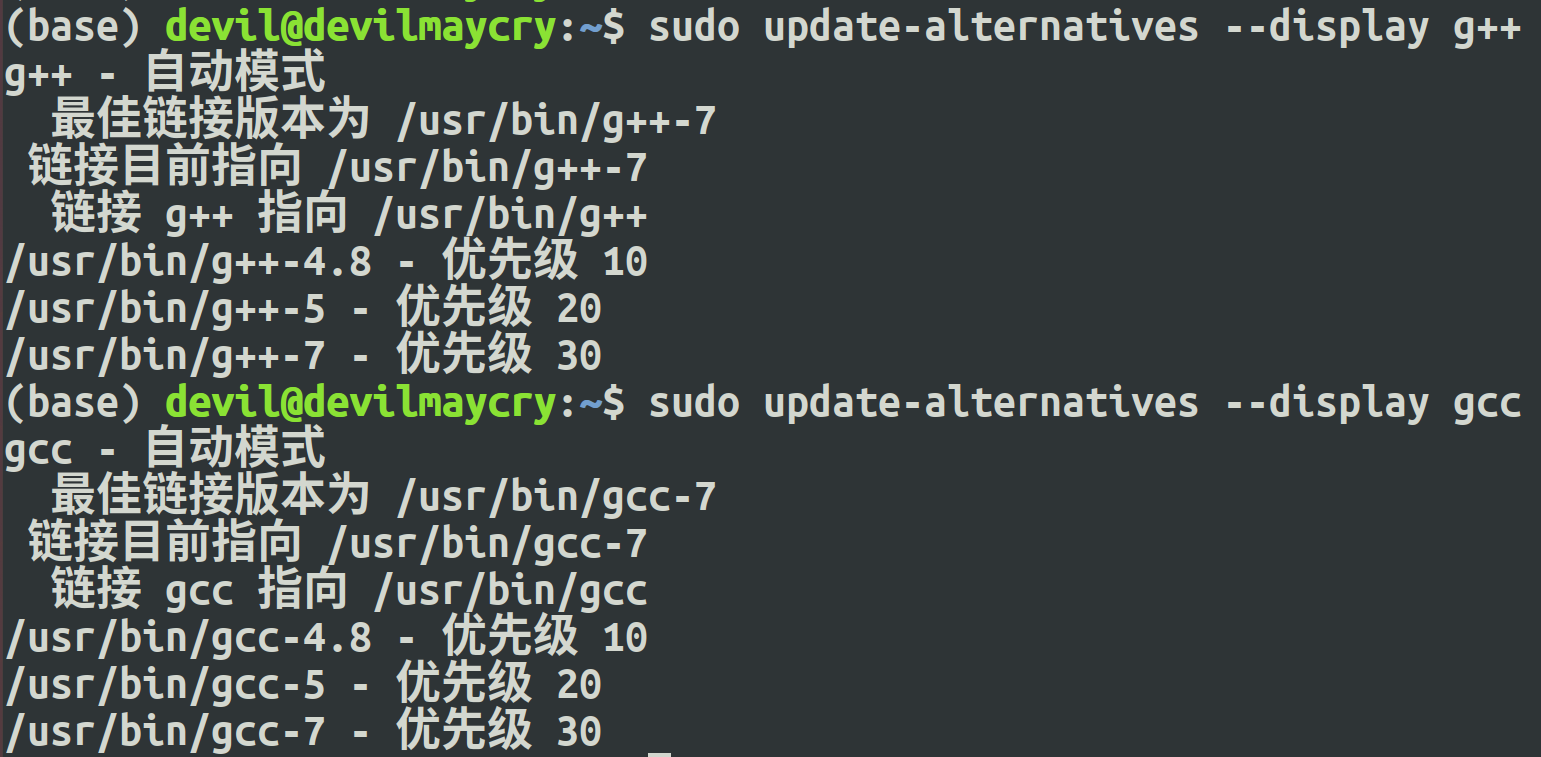
==================================================================
注:
下面内容来自:
http://www.linuxeye.com/Linux/alternatives.html
update-alternatives在一般情况下是由postinst和prerm这样的安装脚本自 动调用的,所以一个alternative的状态有两种:自动和手动。每个alternative的初始状态都是自动,如果系统发现管理员手动修改了一个 alternative,它的状态就从自动变成了手动,这样安装脚本就不会更新它了。